文档首页>
AI开发平台ModelArts>
开发环境>
JupyterLab>
Notebook中的数据上传下载>
上传文件至JupyterLab>
上传本地文件至JupyterLab>
上传场景和入口介绍
更新时间:2023-05-05 GMT+08:00
上传场景和入口介绍
Notebook的JupyterLab中提供了多种方式上传文件。
上传文件要求
- 对于大小不超过100MB的文件直接上传,并展示文件大小、上传进度及速度等详细信息。
- 对于大小超过100MB不超过5GB的文件可以使用OBS中转,系统先将文件上传OBS(对象桶或并行文件系统),然后从OBS下载到Notebook,上传完成后,会将文件从OBS中删除。
- 5GB以上的文件上传通过调用ModelArts SDK或者Moxing完成。
- 对于Notebook当前目录下已经有同文件名称的文件,可以覆盖继续上传,也可以取消。
- 支持10个文件同时上传,其余文件显示“等待上传”。不支持上传文件夹,可以将文件夹压缩成压缩包上传至Notebook后, 在Terminal中解压压缩包。
unzip xxx.zip #在xxx.zip压缩包所在路径直接解压
解压命令的更多使用说明可以在主流搜索引擎中查找Linux解压命令操作。
- 多个文件同时上传时,JupyterLab窗口最下面会显示上传文件总数和已上传文件数。
前提条件
使用JupyterLab打开一个运行中的Notebook环境。
上传文件入口1:将文件直接拖拽至浏览器窗口中
直接将文件拖拽到JupyterLab窗口左边的空白处上传。

上传文件入口2:通过上传图标传文件
单击窗口上方导航栏的 ModelArts Upload Files按钮,打开文件上传界面,拖拽或者选择本地文件上传。
ModelArts Upload Files按钮,打开文件上传界面,拖拽或者选择本地文件上传。
图1 上传文件图标
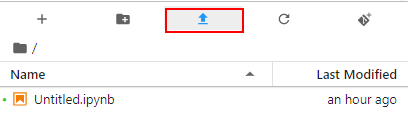
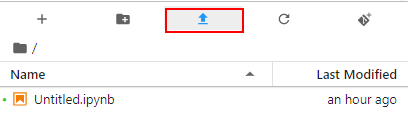
图2 上传文件窗口
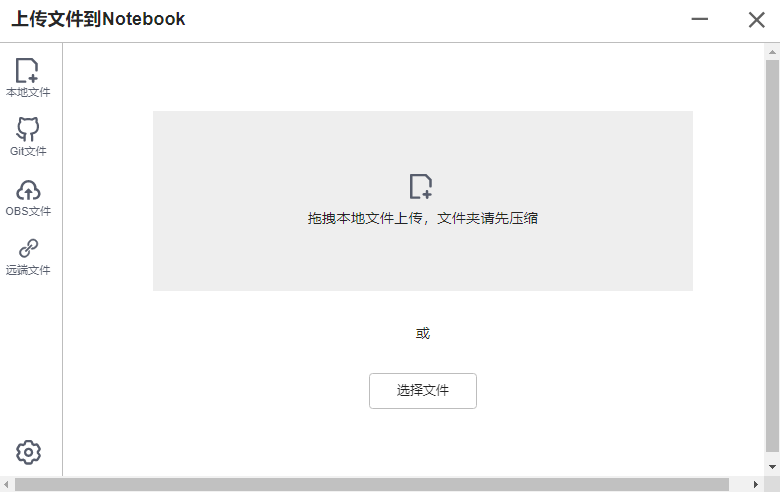
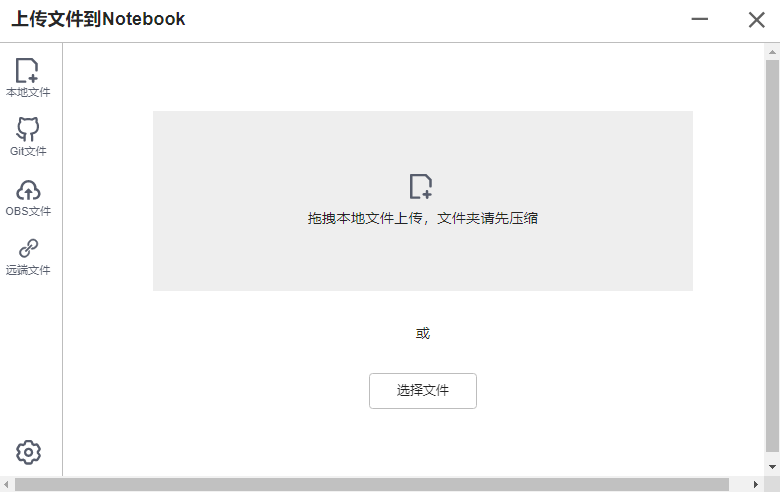
父主题: 上传本地文件至JupyterLab











